如何在美图秀秀中把照片裁剪成圆角
有的小伙伴在使用美图秀秀软件编辑图片时,想要把照片裁剪成圆角,但是却不知道如何裁剪,那么小编就来为大家介绍一下吧。
具体如下:
1. 第一步,双击或者右击打开美图秀秀软件。

2. 第二步,来到美图秀秀软件主页面后,点击箭头所指的美化图片选项。

3. 第三步,在下图所示的美化图片页面中,点击箭头所指的打开图片选项,接着点击打开需要裁剪的图片。

4. 第四步,我们可以看到如下图所示的编辑页面,点击页面顶部的裁剪选项。
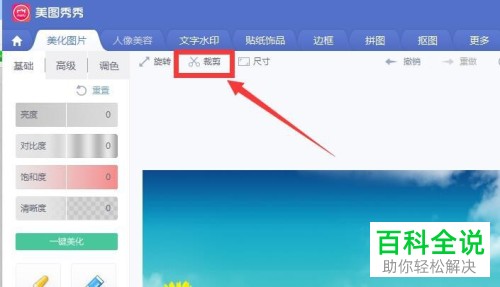
5. 第五步,在下图所示的裁剪页面中,拖动圆角下面的滑块至合适的地方。

6. 第六步,成功设置完圆角的弧度后,拖动裁剪范围来裁剪图片,接着点击页面底部的应用当前效果选项。

7. 第七步,我们可以看到如下图所示的页面,点击右上角的保存选项。

以上就是如何在美图秀秀中把照片裁剪成圆角的方法。
赞 (0)

